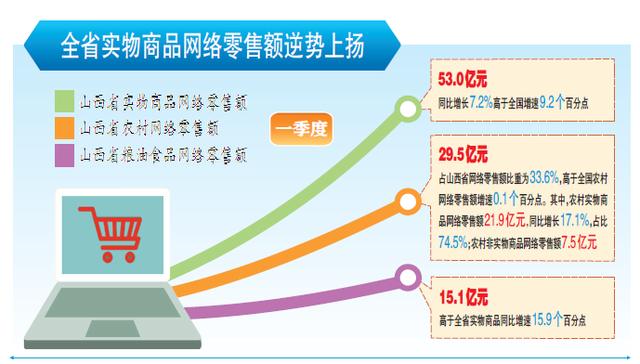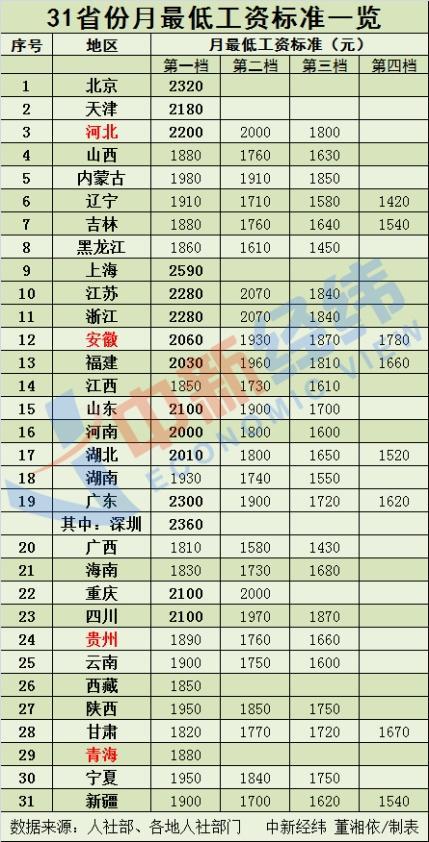今天是常用函數的第六篇,我們來學習下SUBTOTAL函數,它也是職場人必備的函數之一,最大的特點就是可以不統計的隐藏的數據區域,如果在工作中遇到僅統計可見區域的問題,最簡單的解決方法就是利用SUBTOTAL,下面我們來了解下它是的使用方法
一、作用與參數 SUBTOTAL:返回一個數據區域的分類彙總的結果,它一共有11種對應的計算規則,分别使用對應的數字來代替
語法: =SUBTOTAL(function_num,ref1,[ref2],...)
第一參數:數據彙總的規則,當參數值為1-11的時候函數會計算隐藏數據區域,當參數值為101-111的時候函數不會計算隐藏的數據區域,具體的參數對應,詳見下圖
第二參數:第一個統計區域
第三參數:第二個統計區域
以此類推,最多可以設置254個引用的數據區域
需要注意的是這個僅僅對列數據有效,對行數據是無效的。

二、使用效果 如下圖,我們想要計算下【考核得分】的均值,SUBTOTAL想要計算均值,我們就需要第1參數設置為1或者101,它們唯一的區别就是否統計隐藏的數據區域
計算隐藏數據:=SUBTOTAL(1,B2:B11)
不計算隐藏數據:=SUBTOTAL(101,B2:B11)
如下動圖所示,當沒有隐藏區域的時候2個結果都是一模一樣的,如果對數據進行隐藏,參數值為101的公式就會僅僅計算顯示的數據,而不計算隐藏數據。參數值為1的公式結果不會發生變化。
篩選後求和、計數,最大值等等都值可以的,我隻需要将第一參數設置為100以上的對應數值即可

三、篩選後序号自動更新 利用SUBTOTAL我們可以讓序号在篩選後保持自動更新,這個技巧在實際工作中還是非常好用的。
公式:=SUBTOTAL(103,$B$2:B2)
如下圖所示,我們在A2單元格輸入公式,然後向下填充會得到一列序号,之後我們篩選下組合,無論怎麼篩選,序号這列都是從1開始,并且是連續的

以上就是今天的全部内容,其實對于SUBTOTAL函數,我們隻需要記得2點就行了
1.函數是可以不統計隐藏區域的
2.第一參數設置為100以下會統計隐藏區域,設置為100以上不會統計隐藏區域
怎麼樣,你學會了嗎?
我是Excel從零到一,關注我,持續分享更多Excel技巧
想要從零學習Excel,這裡↓↓↓
,
更多精彩资讯请关注tft每日頭條,我们将持续为您更新最新资讯!